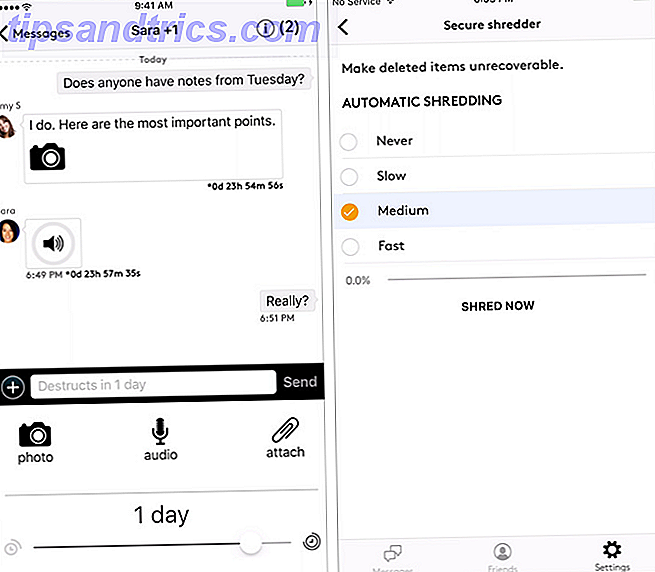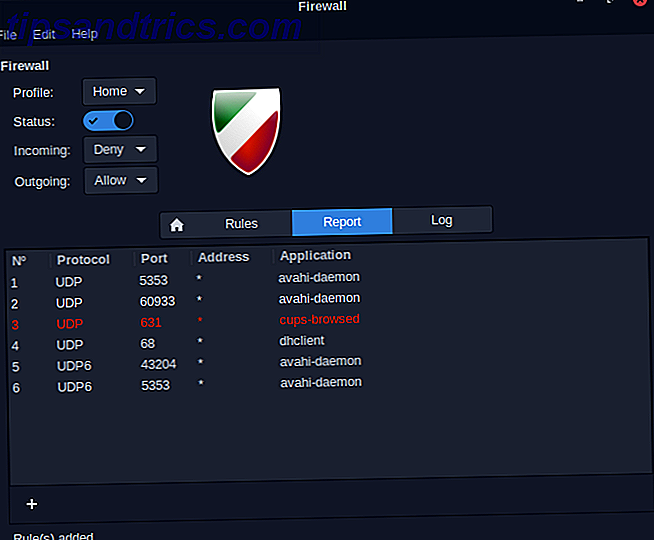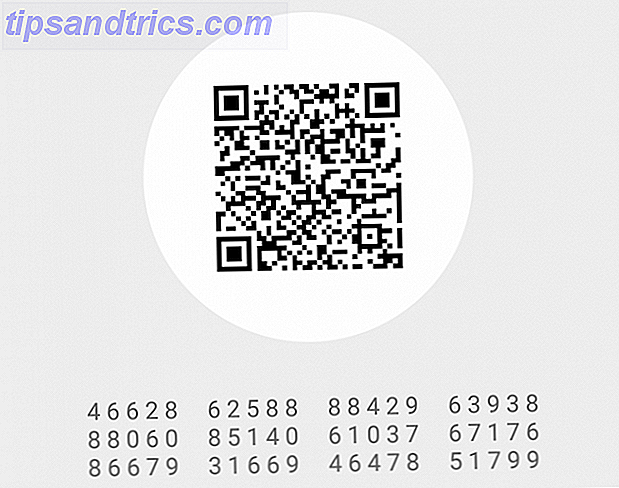Sie haben es vielleicht bemerkt, wissen aber nicht, was es tut. Möglicherweise haben Sie es verwendet, aber es erscheint nicht als Verknüpfung im Finder. Bibliotheksordner sind zentrale OS X-Strukturen. Die meisten lassen sich am besten alleine lassen, aber es ist nützlich, sich in und um die Benutzerbibliothek herum zu orientieren.
Mac OS X Bibliotheksordner
Die meisten Dateien, die Sie täglich verwenden, befinden sich in einem der beliebtesten Unterverzeichnisse für Privatanwender: Downloads, Dokumente oder Desktop. Dies sind die Dateien, die Sie aktiv verwenden und sich bewegen. Bilder, Dokumente und heruntergeladene Dateien. Anwendungen und Systemprozesse behalten ihre Daten - zwischengespeicherte E-Mails, standardmäßige Desktophintergründe und Systemeinstellungen - in den Ordnern der Mac OS X-Bibliothek.
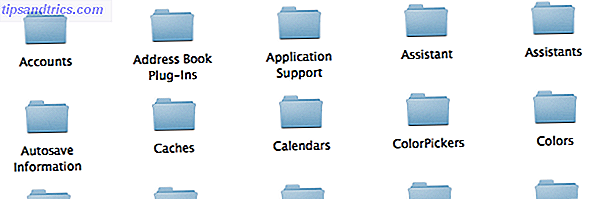
Aus Mangel an einer besseren Möglichkeit, diese Bibliotheksordner sind der Standardspeicherort für Ihr System und die Anwendungen, die darauf ausgeführt werden. Diese Dateien werden von Anwendungen verwendet und Sie greifen normalerweise nicht direkt darauf zu. Benutzer werden manchmal in diese Bibliotheksordner wagen, um System- und Anwendungsprotokolle oder Anwendungsdaten abzurufen. Zum Beispiel, um Ihre Anwendungen über Dropbox zu synchronisieren Synchronisieren Sie Ihre Mac-Apps mit Dropbox Synchronisieren Sie Ihre Mac-Apps mit Dropbox Warum möchten Sie Ihre App-Daten synchronisieren? Nun, vielleicht um Backups in der Cloud zu behalten. Oder vielleicht würden Sie dies tun, um irgendwo mit einem anderen Computer zu synchronisieren. Du wirst ... Weiterlesen.
Die verschiedenen Bibliotheksordner
Es gibt zwei Hauptbibliotheksordner, mit denen Sie sich möglicherweise befassen: den Hauptordner für die Bibliothek und den Ordner für die Benutzerbibliothek.
Der Hauptordner der Bibliothek befindet sich im Stammverzeichnis Ihrer Festplatte, unter /Library . Es ist ein Ordner, der von allen Benutzern gemeinsam genutzt wird. Hier finden Sie Ihre Bildschirmschoner, Standardhintergründe und Anwendungen, die dieselben Daten oder Einstellungen für alle Benutzer auf dem System verwenden.

Jeder Benutzer hat auch einen Bibliotheksordner in seinem Heimatverzeichnis, das sich in ~/Library . In späteren Versionen von Mac OS X ist der Bibliotheksordner standardmäßig ausgeblendet, befindet sich jedoch auf derselben Ebene wie Ihre Ordner für Downloads und Dokumente. Diese Bibliothek enthält nur benutzerspezifische Daten und Einstellungen. Die meisten Mac OS X-Anwendungen verwenden diesen Ordner zum Speichern ihrer Daten. Dies ist also die Bibliothek, mit der sich die meisten Leute befassen.
Das sind die relevantesten Bibliotheksordner, aber es gibt zwei, die wir nicht erwähnt haben. Netzwerkadministratoren können einen Ordner " /Network/Library " einrichten, um Daten für Benutzer eines einzelnen Netzwerks freizugeben. Schließlich befindet sich die Systembibliothek unter /System/Library und enthält Daten, die Ihr Betriebssystem verwendet.
Seien Sie vorsichtig herumzustochern
Beachten Sie beim Eintauchen in einen Bibliotheksordner, dass es Anwendungen und Systemprozesse gibt, die stark von diesen Daten abhängen. Das manuelle Löschen eines Caches kann eine fehlerhafte Anwendung reparieren, wenn Sie wissen, was Sie tun, aber es ist genauso einfach, eine Anwendung zu brechen, wenn Sie blind herumstolpern. Seien Sie vorsichtig, wenn Sie mit Bibliotheksordnern arbeiten und als allgemeine Faustregel, wenn Sie nicht wissen, was es tut, sollten Sie es lassen.

Dies gilt in doppelter Hinsicht für den Ordner /System/Library . In dieser Bibliothek sind Dateien enthalten, die für den Betrieb Ihres Systems entscheidend sind. Wenn Sie in der Systembibliothek herumstöbern, besteht nicht nur die Gefahr, dass eine Anwendung beschädigt wird, sondern Ihr gesamtes System. Selbst die fortgeschrittensten Benutzer haben keinen Grund, System Library-Dateien zu manipulieren. Als allgemeine Faustregel gilt: Bleiben Sie außerhalb dieses Ordners. Ernst.
So greifen Sie auf Ihre Benutzerbibliothek zu
Wenn Sie in Ihrem Home-Verzeichnis eingecheckt haben, können Sie die Library wahrscheinlich nicht finden. Unter Mac OS X 10.7 Lion und höher ist der User Library-Ordner standardmäßig ausgeblendet (nicht unbedingt der größte Lion-Ärger OS X Mountain Lion ist weit davon entfernt perfekt und deshalb ist OS X Mountain Lion weit davon entfernt perfekt und hier ist, warum ich gehalten habe diesen Artikel für ein paar Wochen jetzt zu schreiben, in der Hoffnung, dass Apple selbst vortreten und bestätigen würde, dass ihre neueste Version, OS X 10.8 "Mountain Lion", einige ernsthafte Probleme hat ... Lesen Sie mehr, obwohl). Die meisten Leute werden nicht darauf zugreifen müssen, also ist es sicherer, sie ganz zu verstecken. Auch wenn es ausgeblendet ist, haben Sie immer noch ein paar verschiedene Optionen für den Zugriff auf Ihre Benutzerbibliothek.
Das Go-Menü des Finders
Das Gehe zu Menü im Finder enthält Links zu den beliebtesten Benutzerordnern. Die Bibliothek wird normalerweise nicht aufgelistet, aber sie erscheint, wenn Sie die Alt- Taste (Option) gedrückt halten. Dies ist eine schnelle und einfache Möglichkeit, auf Ihren Benutzerbibliotheksordner zuzugreifen, und die beste Option, wenn Sie nicht oft darauf zugreifen müssen.
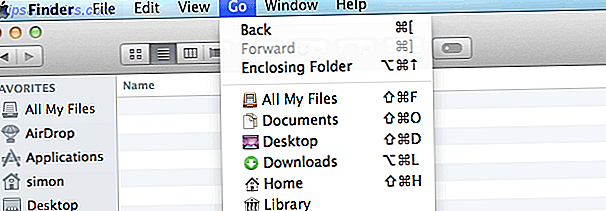
Immer die Bibliothek anzeigen (OS X Mavericks)
Wenn Sie häufigeren Zugriff auf Ihre Benutzerbibliothek benötigen, sollten Sie sie dauerhaft entfernen. Ausgehend von Mac OS X 10.9 Mavericks ist dies sehr einfach geworden. Verwenden Sie den Finder, um zu Ihrem Benutzerverzeichnis zu navigieren, und wählen Sie Ansicht> Zeige Ansichtsoptionen . Aktivieren Sie unten im Optionsfeld das Kontrollkästchen neben Bibliotheksordner anzeigen .
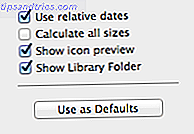
Zeige immer die Bibliothek (Terminal)
Wenn Sie eine ältere Version von Mac OS X verwenden, können Sie das Terminal zum Einblenden der Bibliotheksordner verwenden. Öffnen Sie das Terminal unter Programme> Dienstprogramme> Terminal und geben Sie folgenden Befehl ein:
chflags nohidden ~/Library
Drücken Sie die Eingabetaste und geben Sie Ihr Administrator-Passwort zur Bestätigung ein. Wenn Sie Ihren Bibliotheksordner in Zukunft wieder ausblenden möchten, können Sie den folgenden Terminal-Befehl verwenden:
chflags hidden ~/Library
Was können Sie sonst noch mit dem Terminal machen? Überprüfen Sie diese 6 Terminalbefehle Diese 6 tollen Terminalbefehle werden Ihr MacBook ankurbeln Diese 6 fantastischen Terminalbefehle werden Ihr MacBook ankurbeln Sie können nur so viel in die grafische Benutzeroberfläche stopfen, bevor es unübersichtlich wird, also sollte es keine große Überraschung sein, dass Sie es können Mach ein paar wirklich coole Sachen mit dem Mac Terminal. Lesen Sie mehr, um Ihrem MacBook einen zusätzlichen Schub zu geben.